9太郎危機一髪
一太郎バージョン11が発売された今(平成13年2月)、バージョン9の話題でもないかもしれないが、私の体験が、もし何かのお役に立てばということで書いてみよう。
4・5年前のパソコンをねばり強く(^^;)使っている方だと、OSはWindows95、CPUもペンティアムの100〜200MHz程度、ハードディスクも1〜2GB程度の環境で頑張っていることが多いだろう。
この環境だと、一太郎のバージョン10や11(以下、10太郎等と表記)ではちょっと荷が重いので、9太郎を使っていることが多いのではないだろうか。
私の場合、自宅のメインパソコン(Windows98)では、現在、10太郎を使っているが、自宅のサブマシンと職場の個人持ちマシンは古いので、9太郎を使っている。
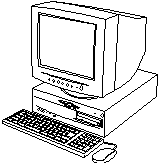
学校などでも、ここ1・2年でパソコンを更新した場合は別として、リース契約等で3年以上使い続けなければならないという場合など、9太郎(あるいは8太郎等)が現役で活躍しているかもしれない。
9太郎(8太郎もそうだが)は数年前のバージョンとはいえ、基本的な操作やファイル形式などは、10太郎や11太郎と共通しているので、文書作成の道具としては今でも問題なく使える。まだこれから数年は9太郎を使い続けるユーザーも多いだろう。
さて、このレベルのパソコンを使っていると、ハードディスクの空きが少なくなっているはずだ。私の場合も例にもれずハードディスクの残量は10%を切るような状態である。これより少なくなるとパソコン自体の作業領域も確保できなくなるので、不要なファイルはこまめに削除するようにしている。
先日のこと、アクロバットリーダー対応のPDFファイルを作りたくて、職場の個人用パソコンにアドビのフォトデラックスをインストールした。これをインストールすると自動的にプリンタとして「AcrobatPDFWriter」が入るのである。
フォトデラックス自体は必要がなかったので、その後でフォルダごと削除した(アンインストーラがなかったため)それでも「AcrobatPDFWriter」は残るので問題はなかった。
その際、ハードディスクの空きがまた減ったので、他のファイルもいくつか削除した。9太郎が入っている「just」フォルダの中からも、文書のサンプルや画像データなど、あまり使わないものを消した。
その作業をしてから9太郎の具合がおかしくなった。文書の編集作業はちゃんとできるのだが、ファイルメニューから「開く」や「名前を付けて保存」を選ぶと、「ファイル名が不適切です」という警告メッセージが出て、読み込みや保存ができなくなるのだ。
私が職場で一太郎を使うときは、既存の文書ファイルをエクスプローラ等で表示し、それをダブルクリックして一太郎を起動し、編集後に「上書き保存」することが多い。(この作業では問題は起きない)ファイル削除後、しばらくはそういう作業をしていたので気づかなかったのだが、新しい文書を作って「名前を付けて保存」しようとしたら、前述のような警告が出て、保存できなかった。しかも、その警告メッセージは「確認」ボタンをクリックしても「×」マークをクリックしても消えない。(Escキーを押し続けるとやっと消える)
明らかに異常な動作なので、他にも試してみたら、一太郎を起動してからファイルを開こうとしても同じ症状が出た。
このままでは、かなり具合が悪い。既存の文書の手直ししかできないことになる。どうしても新規文書を作りたい場合には、マイコンピュータやエクスプローラで文書フォルダを開き、そこで右クリックして「新規作成→一太郎文書」とし、それを開いて編集後、上書き保存すればできないわけでもないのだが、かなり作業効率が悪い。
不具合が起きるようになったのは、ハードディスクの中のファイル削除後だったので、「何か重要なファイルを削除してしまったのかもしれない」と考えた。(実際の作業では、消しても問題のないファイルだけを削除したつもりだったが‥‥)
そこで、自宅のセカンドマシンのファイルと比較して、消えたと思われるファイルをコピーし、職場のパソコンに入れてみたが、これでは解決しなかった。
それではということで、時間はかかるのだが、職場のパソコンから9太郎をアンインストールし、あらためてインストールしなおしてみた。(もちろん、正規の手順に従って再起動等はきちんとやった)
これで大丈夫かと、一太郎を動かしてみたが、症状は改善していなかった。他にも考えられる手だてをいろいろ試してみたのだが、全てだめだった。このままでは、職場での仕事が進まない。まさに万事休すである。
自力ではどうしようもないと判断したので、ジャストシステムのサポートセンターに電話をしてみた。
これまでの経緯や不具合の状況等を話したところ、すぐに「最近、フォトデラックスをインストールされませんでしたか?」と言う。「そうです!そうです!」と言うと、「マイコンピュータを開くとマイデジタルカメラというフォルダがあるでしょう」と言う。まさにその通りだった(自分でもそれがあるのは気づいていたが)
この「マイデジタルカメラ」が悪さをしていたらしい。具体的には「デスクトップ・マイコンピュータにアクセス不能な仮想フォルダがある場合」、9太郎に私の例のような不具合が起きるそうなのだ。
対応法についても教えてもらった。ジャストシステムのホームページ(http://www.justsystem.co.jp/)から「ダウンロード」のページを開き、一太郎9アップデートモジュールというプログラムをダウンロードして実行すればOKとのことだった。
私がハードディスクのファイルを削除したことが直接の原因ではなかったようなので一安心し、さっそくダウンロードしてみた。21MBほどのサイズなので、ISDN回線でダウンロードしても45分程度かかったが、無事にダウンロードした。(9太郎が入っているパソコンがインターネット接続されていれば、すぐに実行できるが、そうでない場合はこのファイルを9太郎のパソコンに移動するのが大変である。私の場合はCD−Rに入れる方法でやったが、CD−RもMOもない場合は辛いかもしれない。通常の方法ではフロッピーディスクで移動することは不可能なので‥‥)
いずれ、このアップデートモジュールを実行したら、症状は消えた。また説明によるといくつかの点で、それまでの9太郎よりも動作が改善されるそうだ。フォトデラックスの名誉のために申し添えれば(^^;)、今回起きた不具合はフォトデラックスのせいではなく、9太郎そのものの不具合のようだ。後期の9太郎(Office9版やパワーアップキットを使ったもの)では、最初から不具合がないということだ。
ダウンロードのために開いたジャストシステムのホームページで「サポートのページ」を見てみたら、私の不具合と同じ例が「FAQ」に出ており、対応方法も詳述されていた(^^;)
やはり「餅は餅屋」、正規のサポートに当たってみるのがベストのようである。私のように生半可なパソコン知識で、下手にいじりすぎると、傷が深くなることもあるようだ(^^;)
パソコンも買ってきたままで使えば、トラブルも少ないが、自分が使いやすい道具にするには、新しいソフトをインストールすることも必要である。その場合、予想しなかった不具合が起きることもある。
そのときには、きちんとしたルートで情報を得ることが大事だと痛感したできごとであった。
ワープロはワードを使っていて一太郎には縁がないという人もいるだろうし、もう10太郎や11太郎を使っているから9太郎は関係ないという人も多いだろう。また「私はマック派」という人にも縁のない話題だったが、自宅や職場で9太郎とつきあっていて、万が一、私と同じような不具合が起きたときには、このページを思い出していただければ幸いである(^^;)
<01.02.16>
 ホームページに戻る
ホームページに戻る  うんちく目次へ
うんちく目次へ